Hostwinds Tutorial
Cerca risultati per:
Sommario
Come aggiungere cron job in cPanel
Tag: cPanel
La creazione di lavori di cron rende più facile automatizzare le attività comuni programmate per gestire il sistema. Nella maggior parte dei casi, un lavoro di cron è vantaggioso quando è necessario eseguire semplici compiti da uno script. Molti proprietari di siti Web utilizzano i lavori di cron per risparmiare tempo e automatizzare le attività.
Crea un Cron Job in cPanel
Passo 1. Accedi a cPanel
Passo 2. Selezionare Cron Jobs dalla sezione avanzata
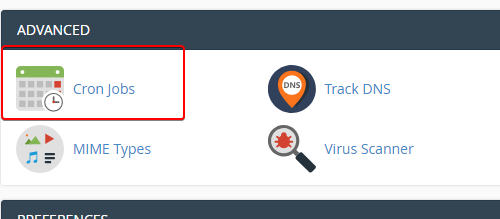
Passaggio 3. Scorri verso il basso la pagina per le impostazioni comuni e seleziona la frequenza e la durata dei tuoi lavori di cron. Il menu a discesa ha le impostazioni precompilate tra cui scegliere.
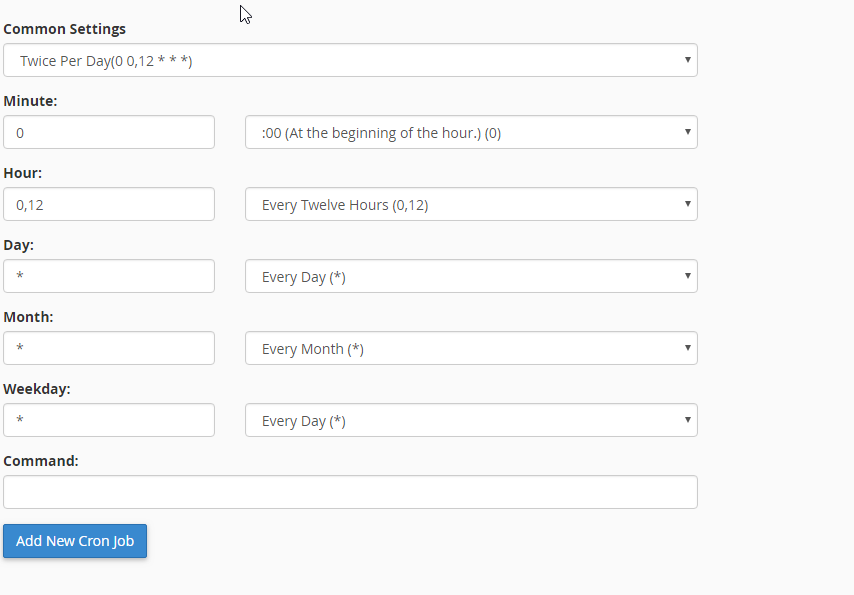
- Impostazioni comuni - Selezionare un intervallo comunemente utilizzato da questo menu a discesa per configurare le impostazioni nel minuto, ora, giorno, mese e caselle di testo nei giorni feriali.
- Minuta - Il numero di minuti tra ogni volta che il lavoro cron funziona o il minuto di ogni ora su cui si desidera eseguire il lavoro di cron.
- Ora - il numero di ore tra ogni volta che il lavoro di cron funziona o l'ora di ogni giorno si desidera eseguire il lavoro di cron.
- Giorno - Il numero di giorni tra ogni volta che il lavoro di cron funziona o il giorno del mese in cui desideri eseguire il lavoro di cron.
- Mese - Il numero di mesi tra ogni volta che il lavoro Cron funziona o il mese dell'anno che desideri eseguire il lavoro di cron.
- Giorno feriale - I giorni della settimana in cui si desidera eseguire il cron job.
Passaggio 4. Immettere il comando che si desidera eseguire nel campo del comando
Passaggio 5. Clic Aggiungi un nuovo Cron Job
Passaggio 6. Verrà quindi visualizzata una conferma sullo schermo che conferma che il lavoro è stato aggiunto

Nella casella di testo Command, aggiungi> / dev / null 2> & 1 fino alla fine della tua linea di lavoro cron per disabilitare le notifiche e-mail.
Scritto da Hostwinds Team / novembre 13, 2018
